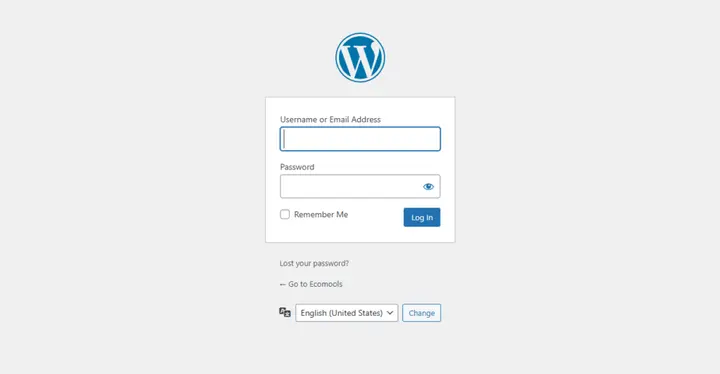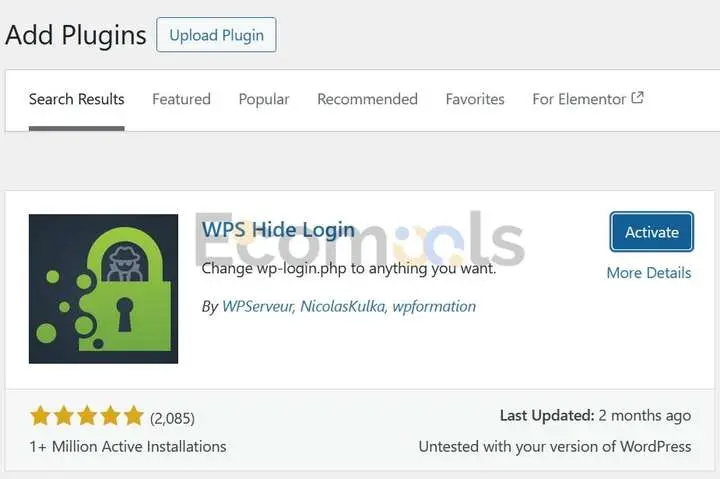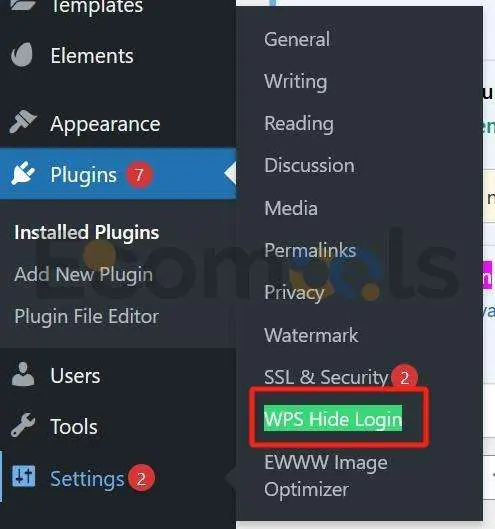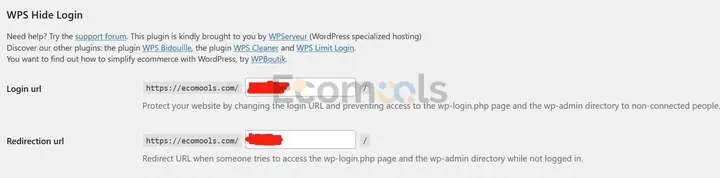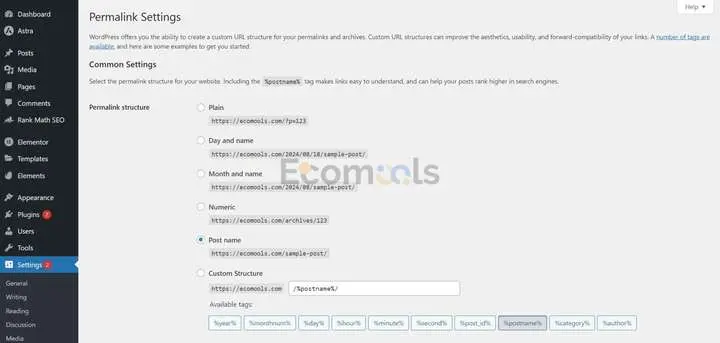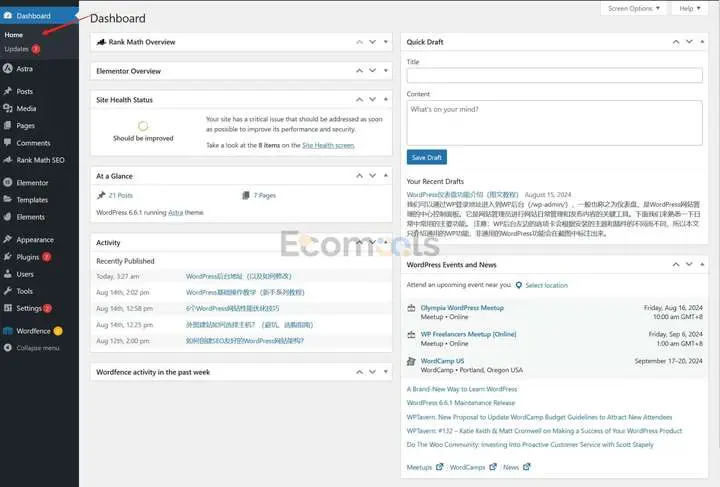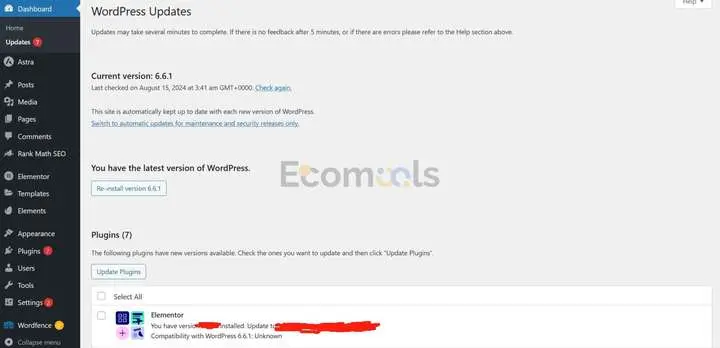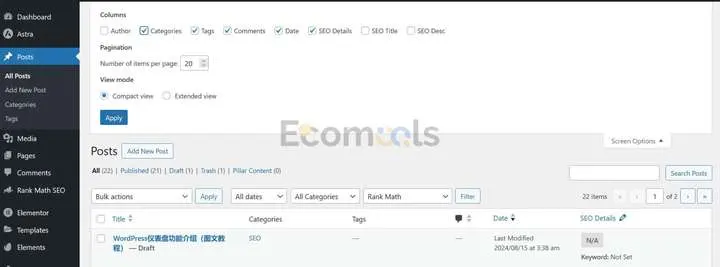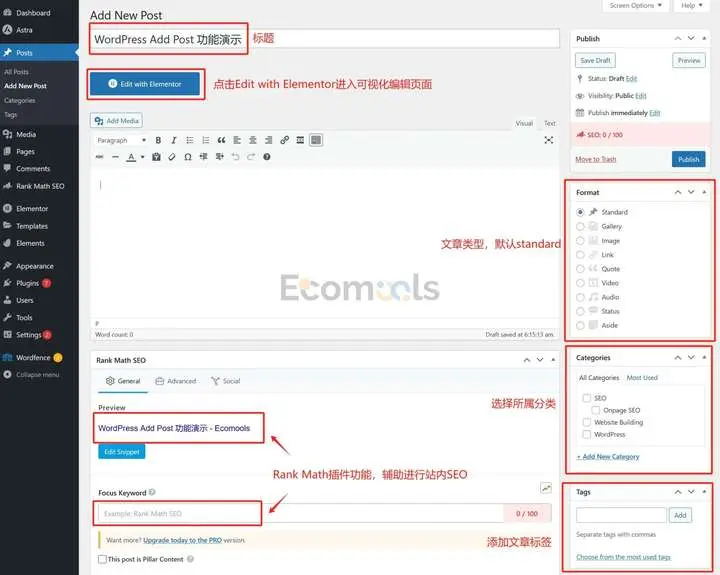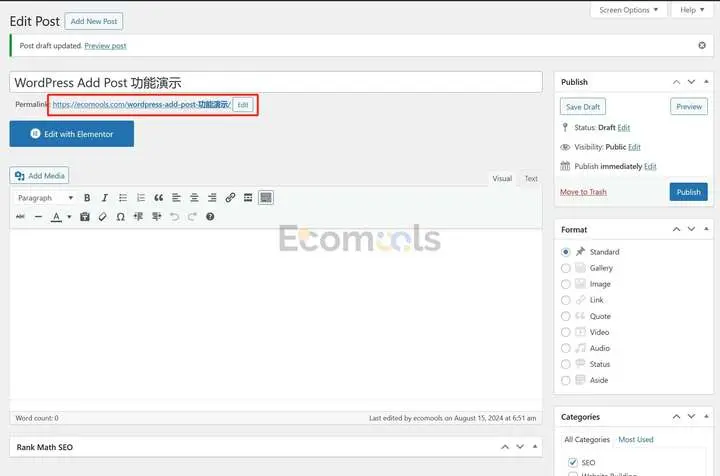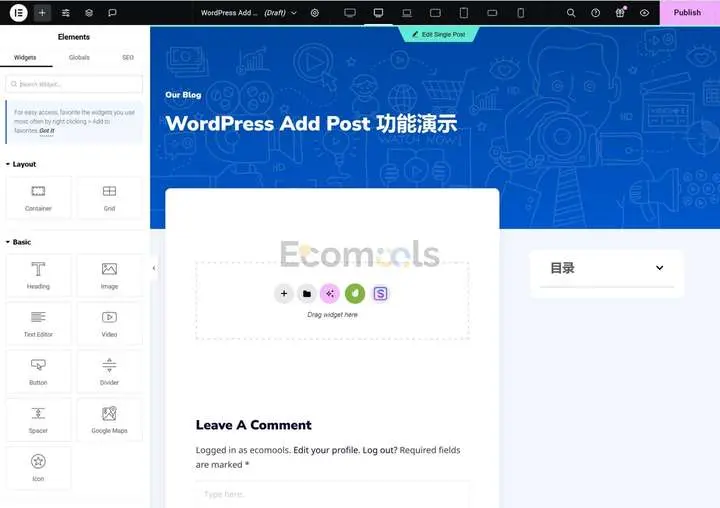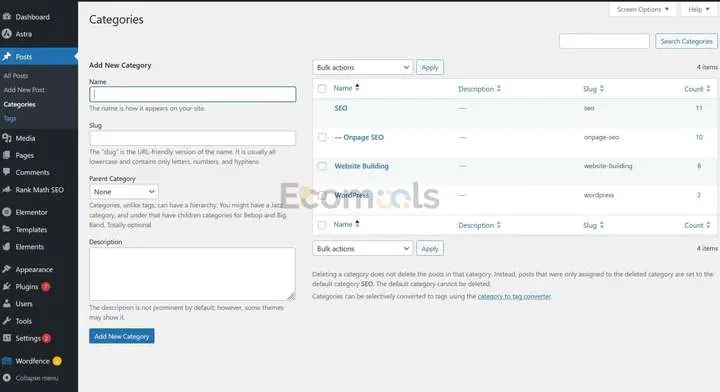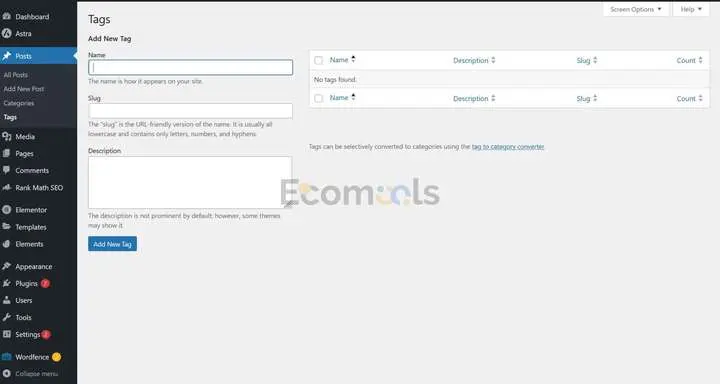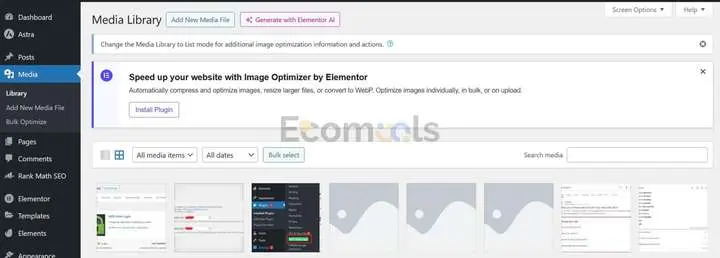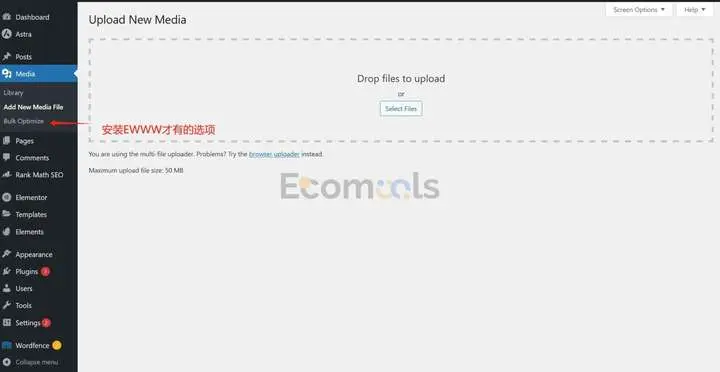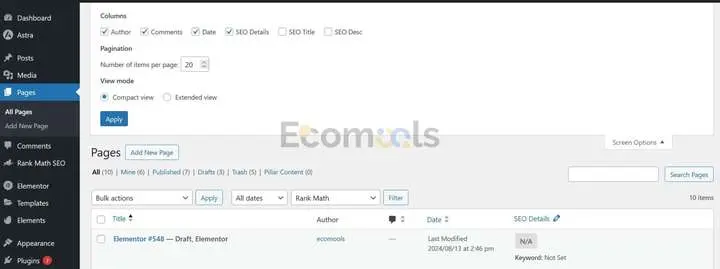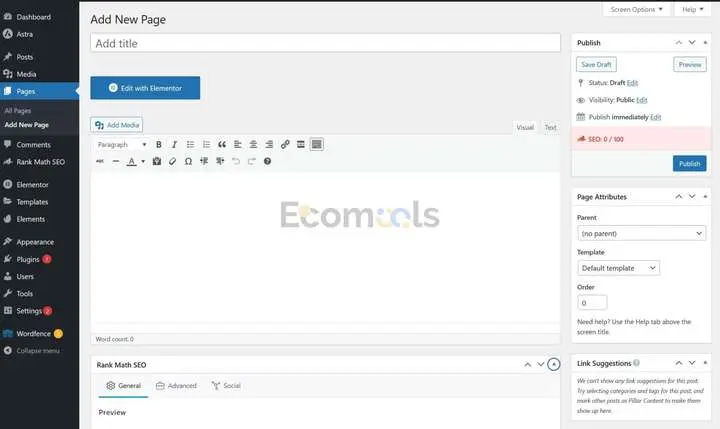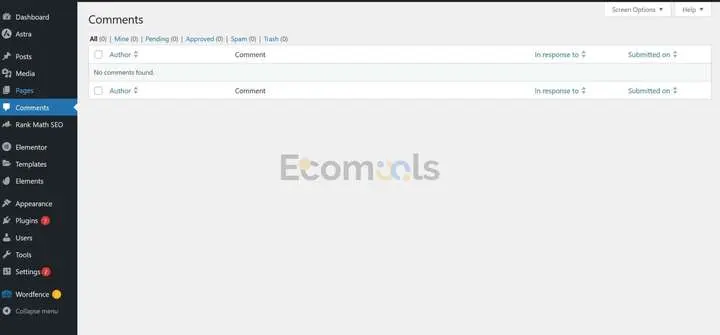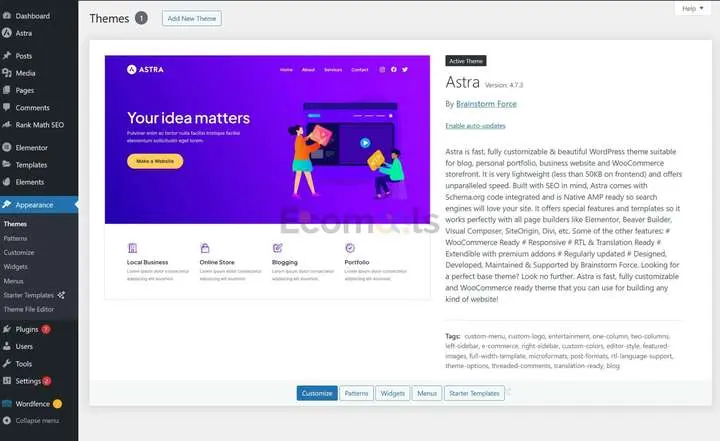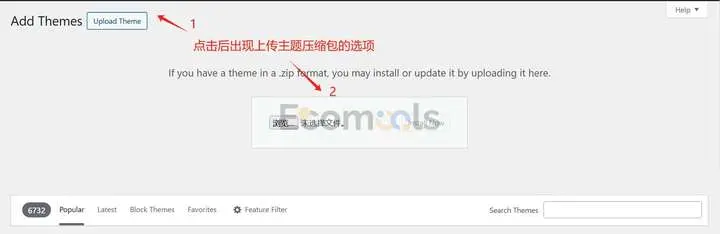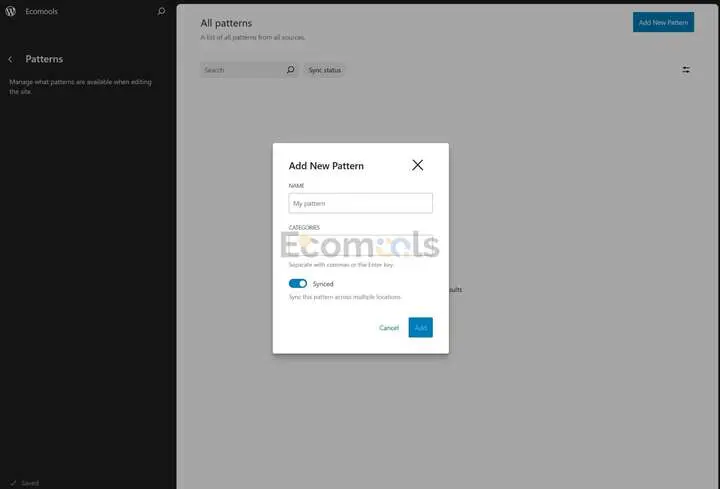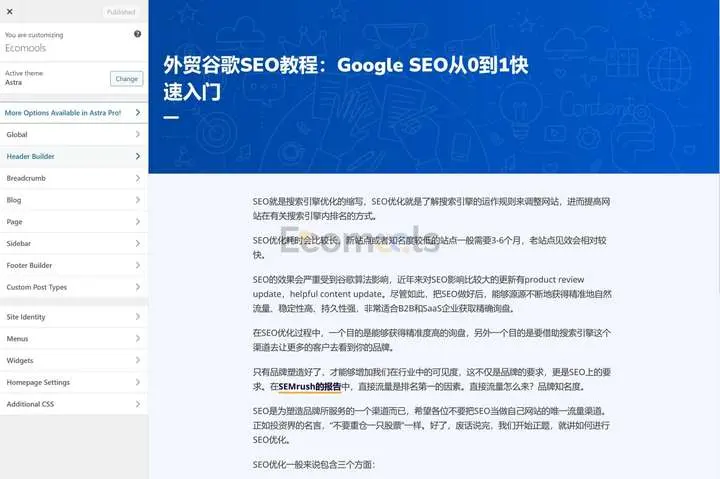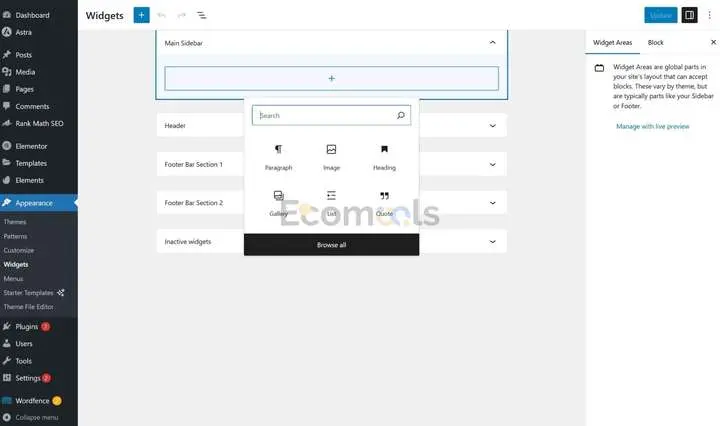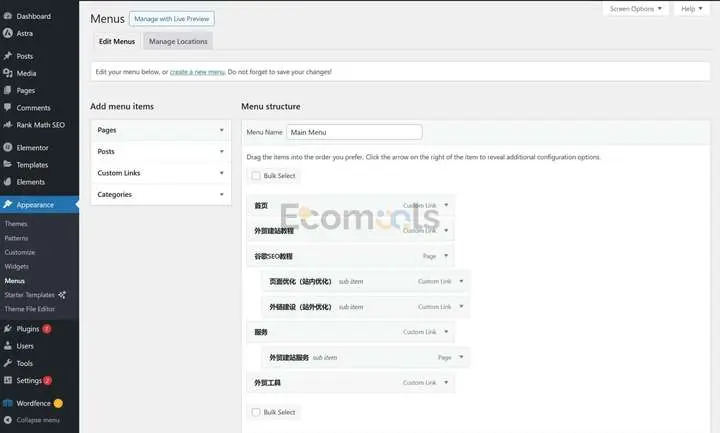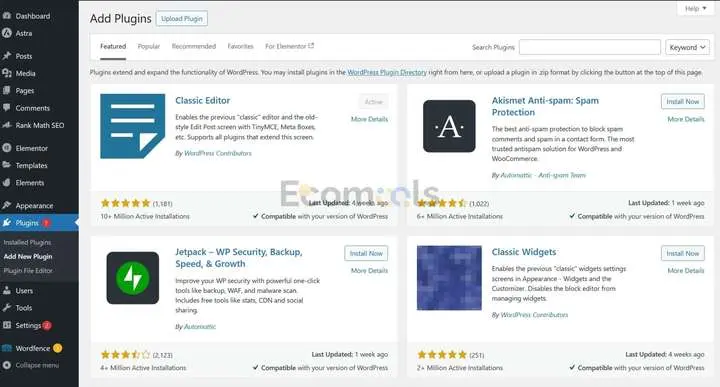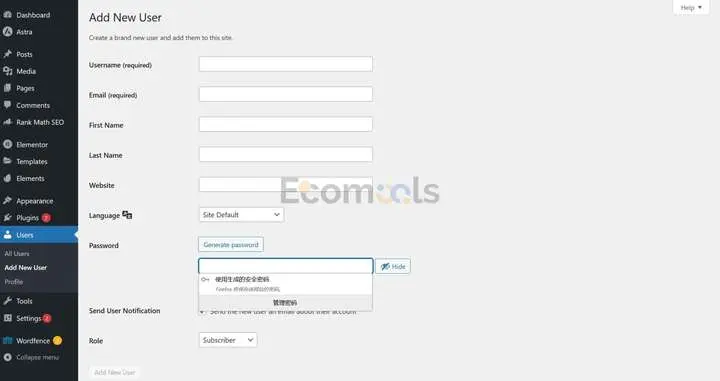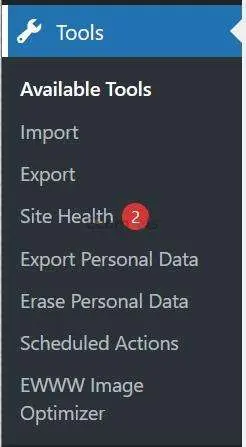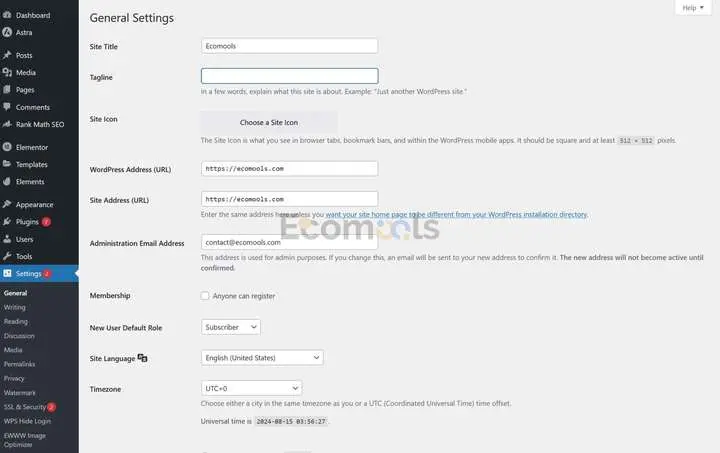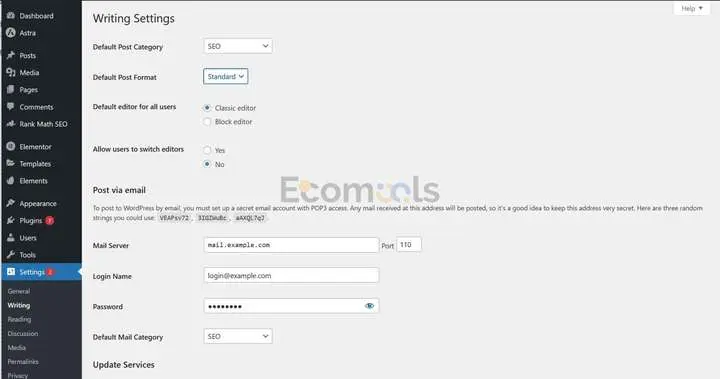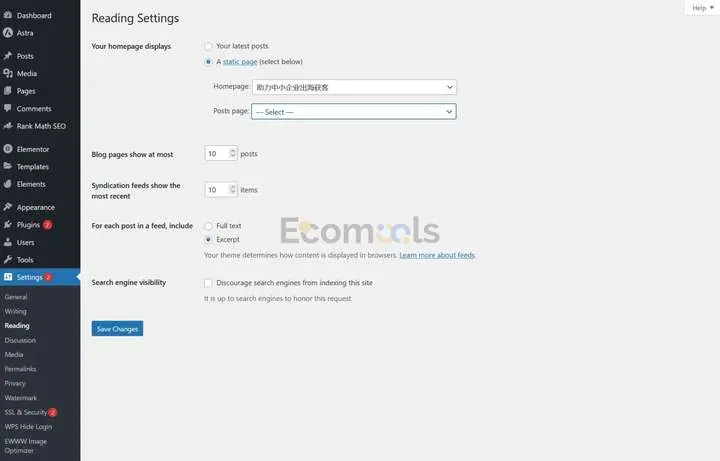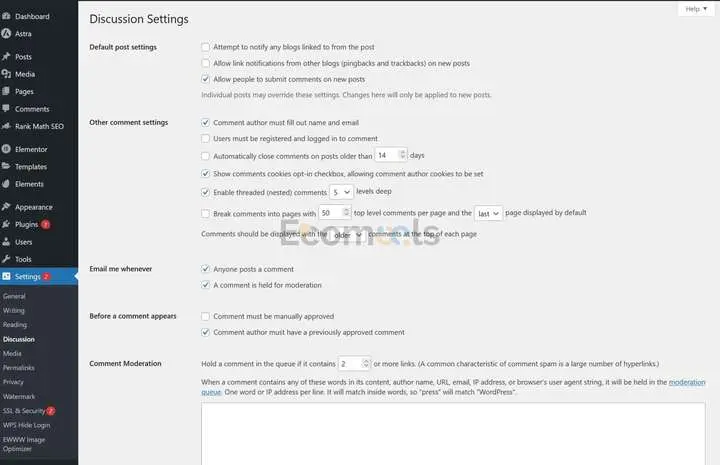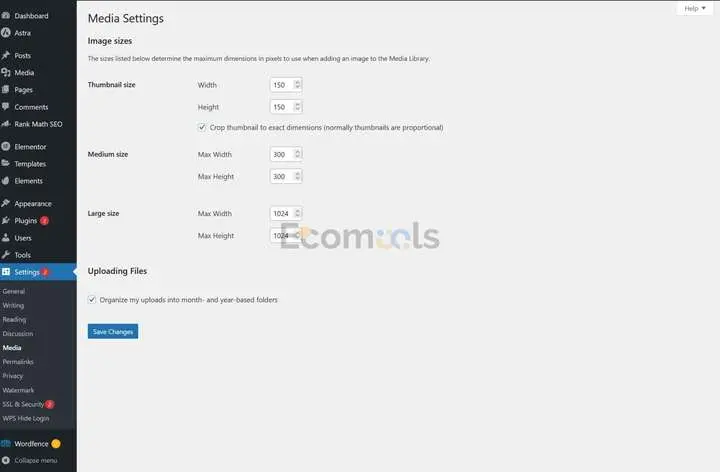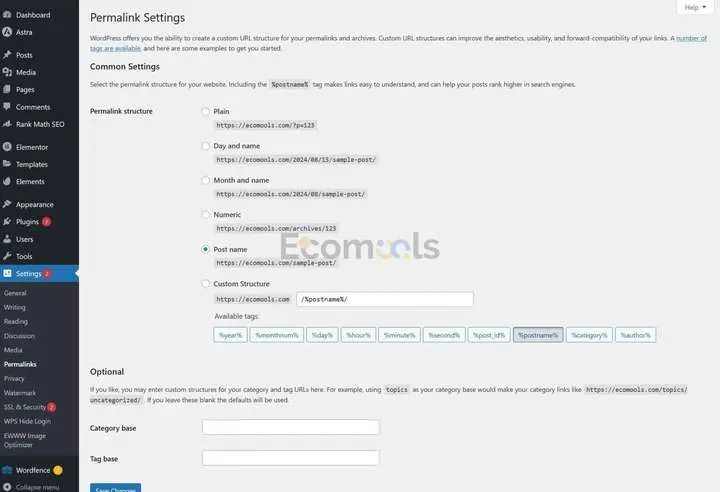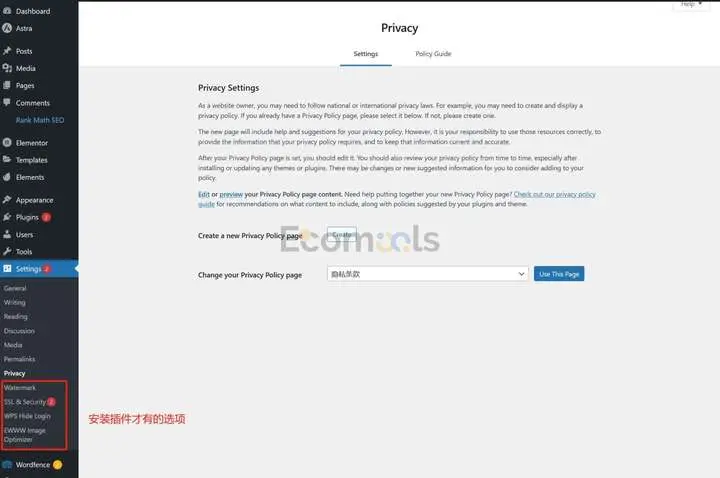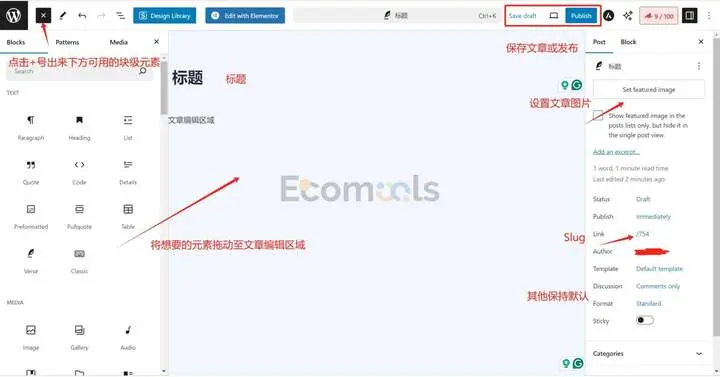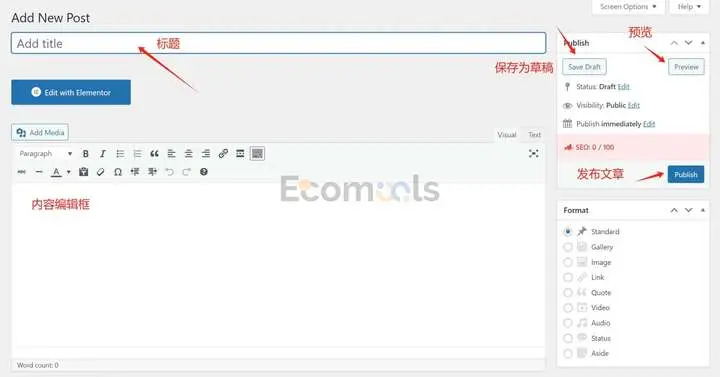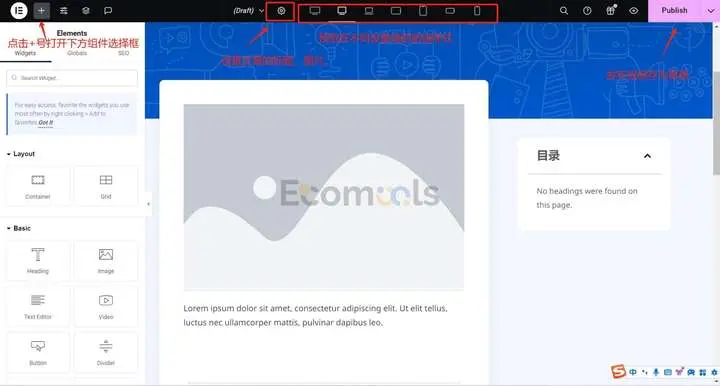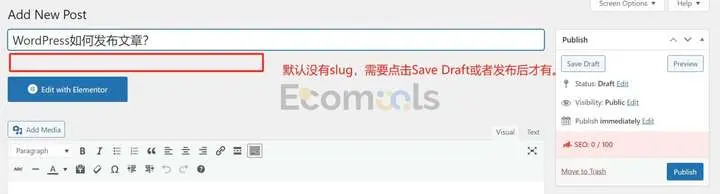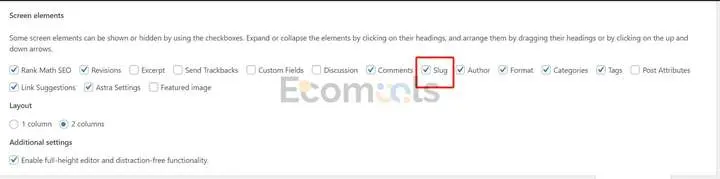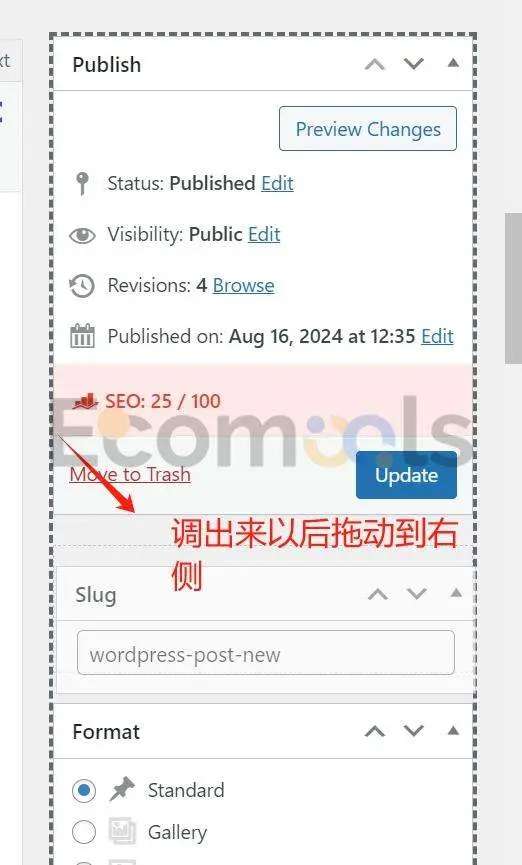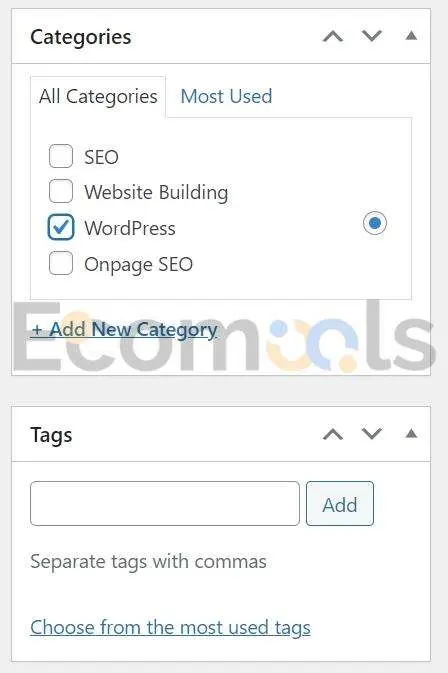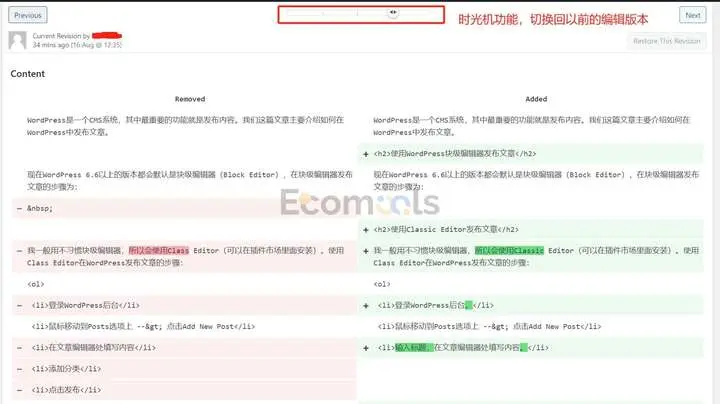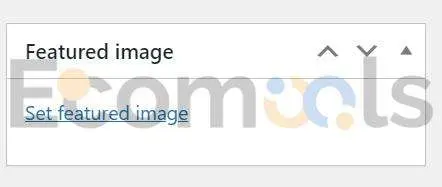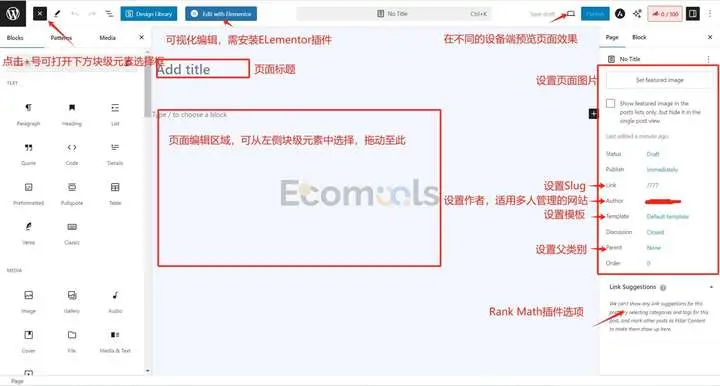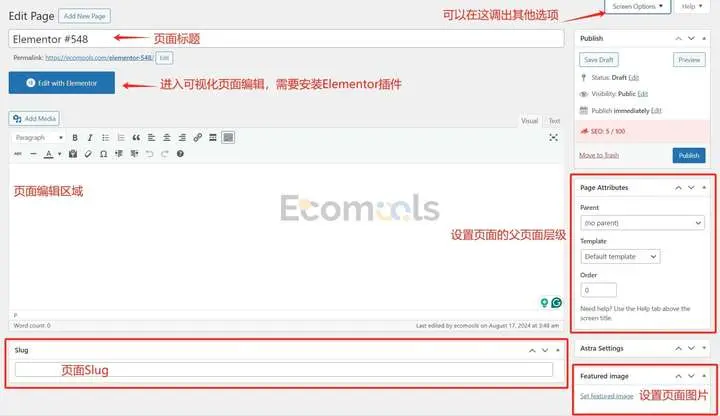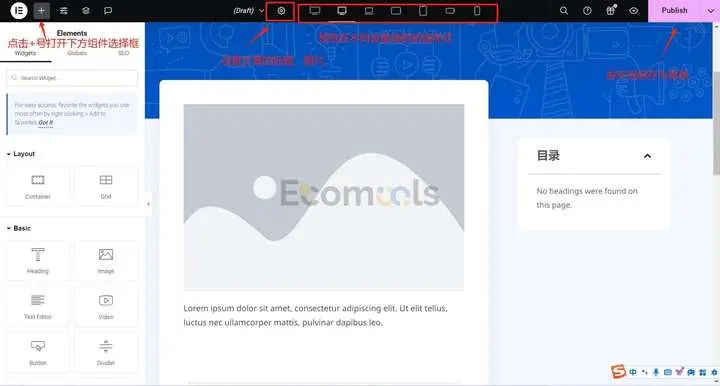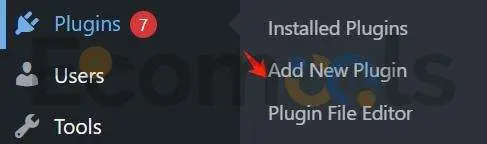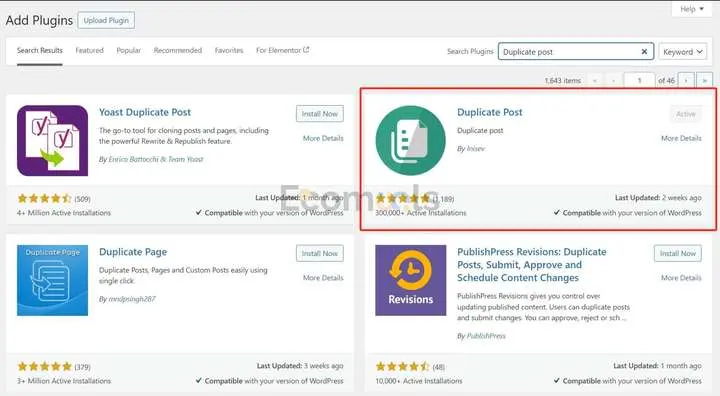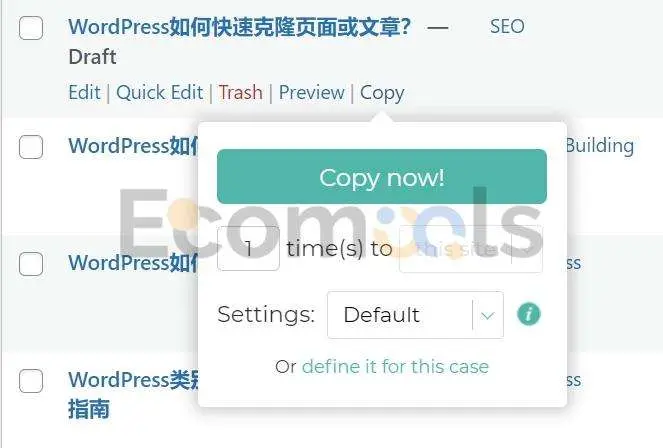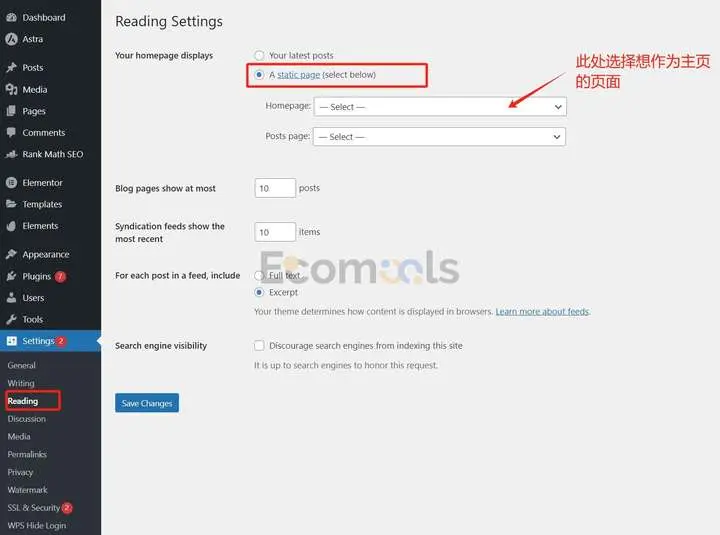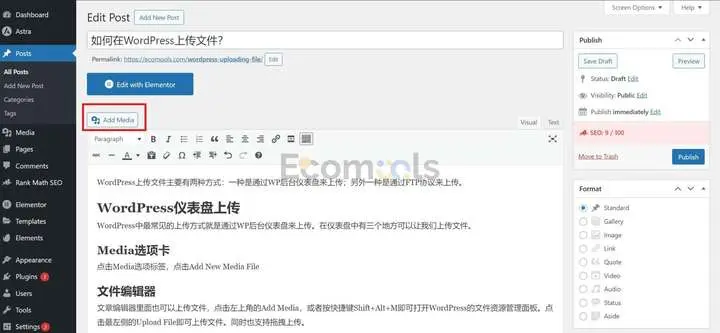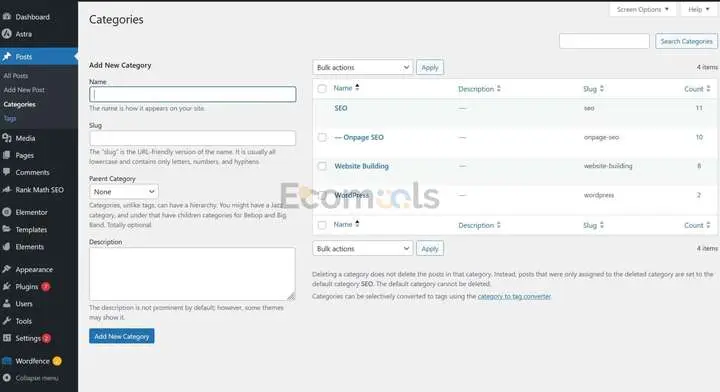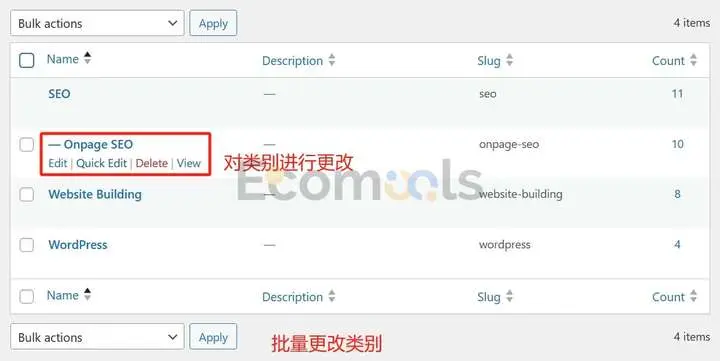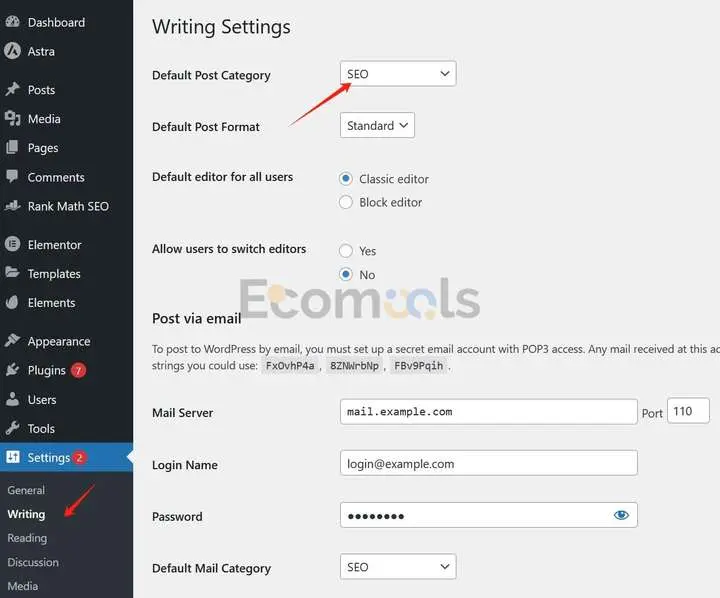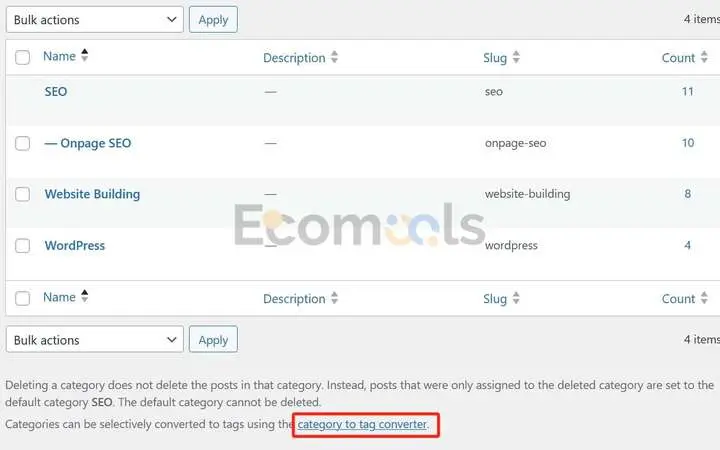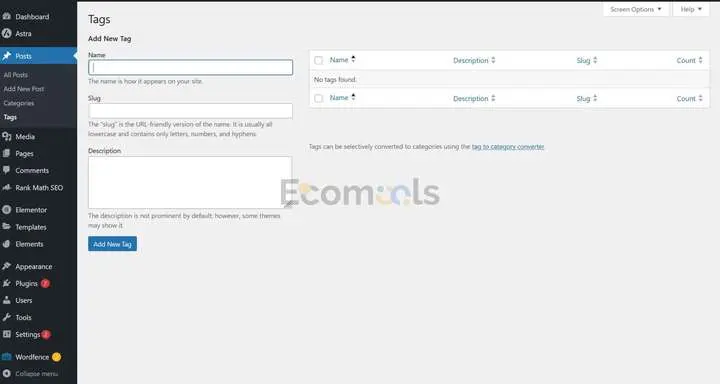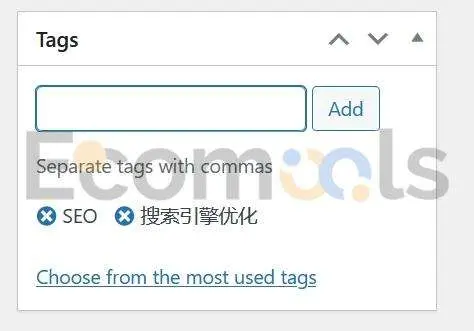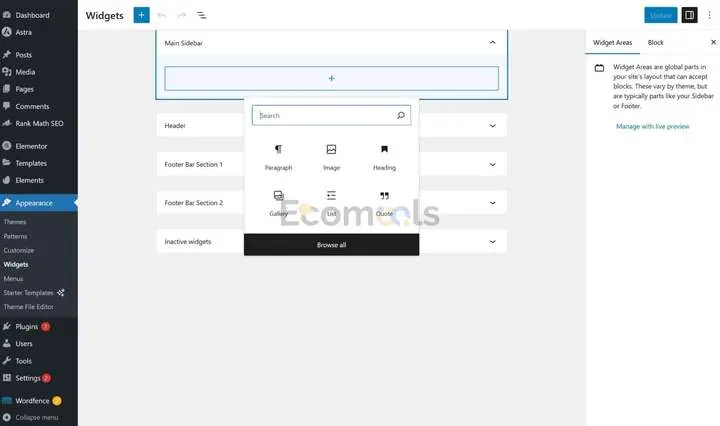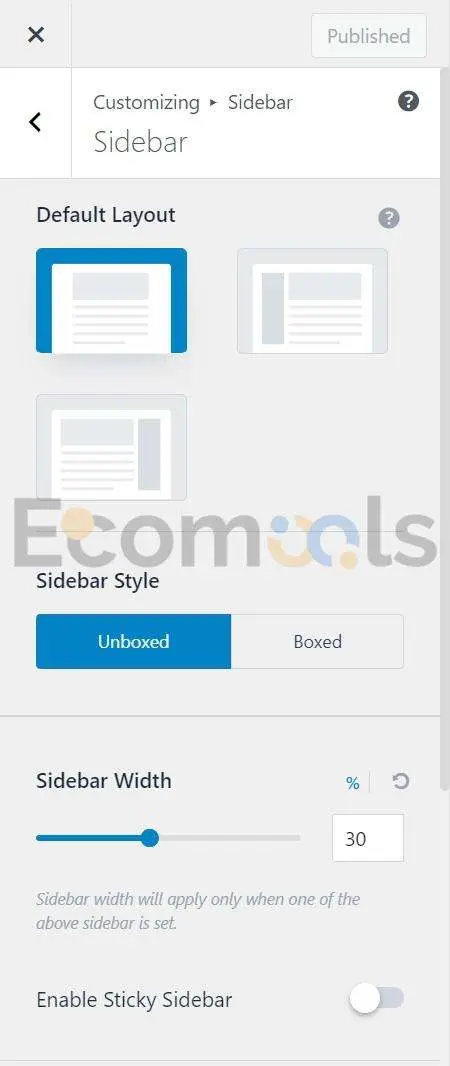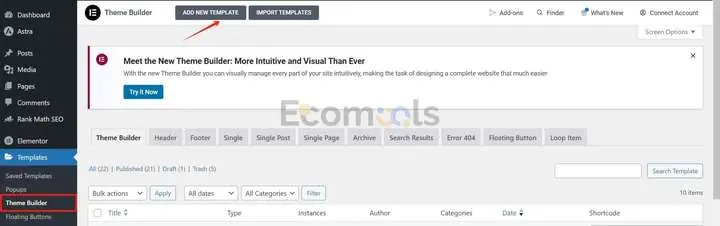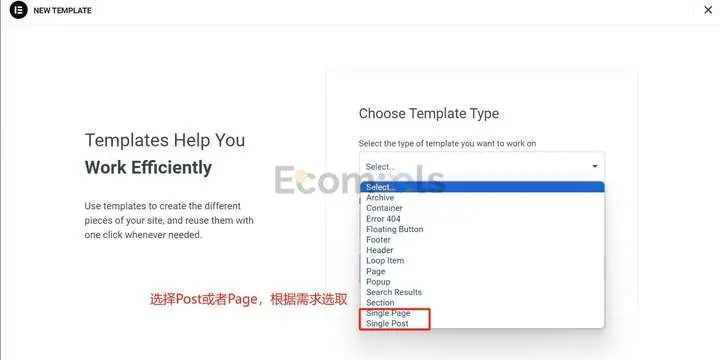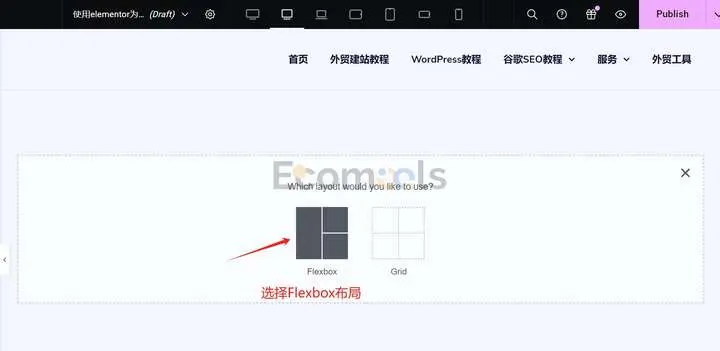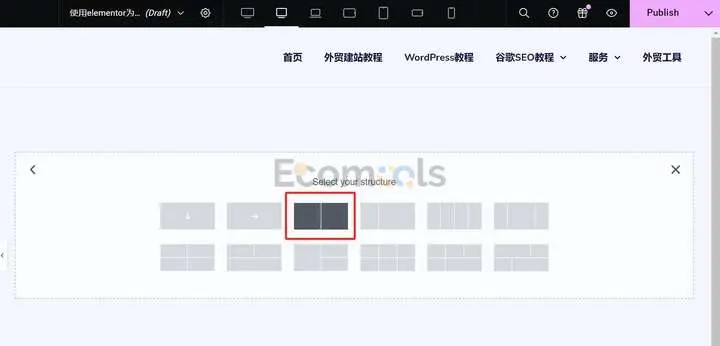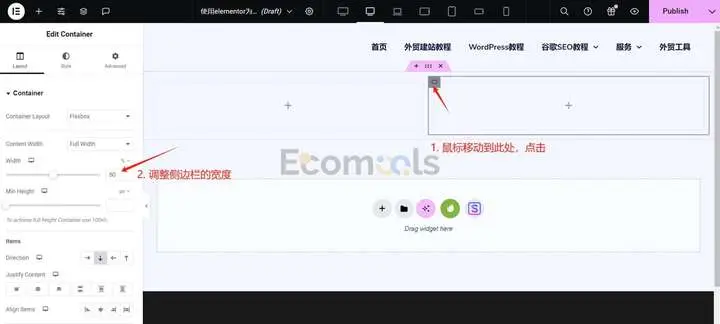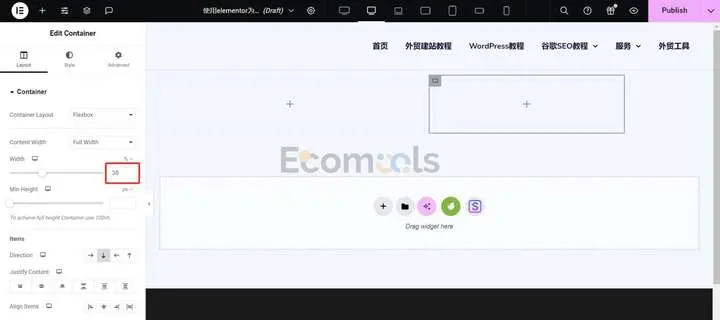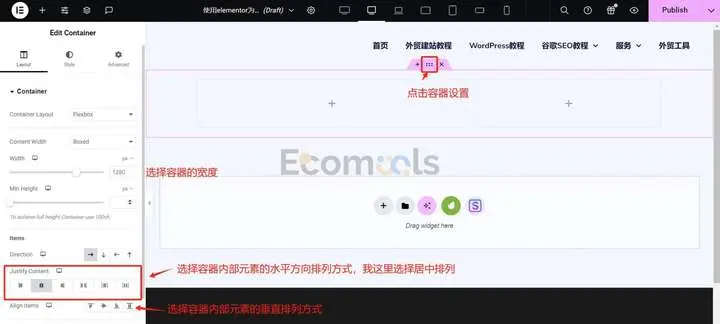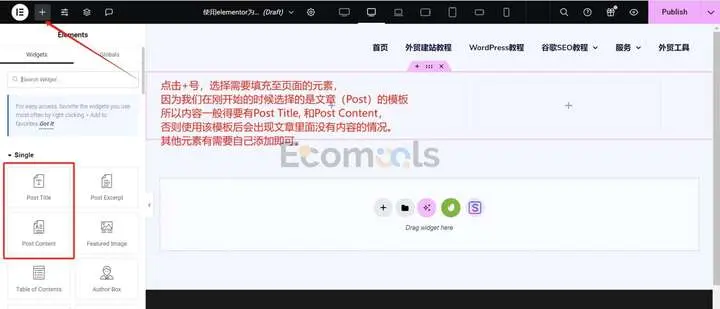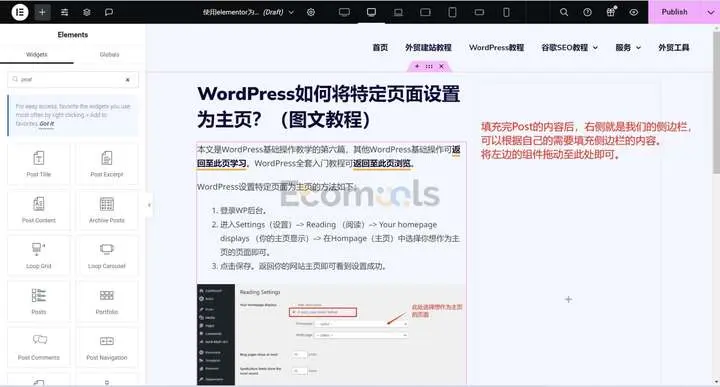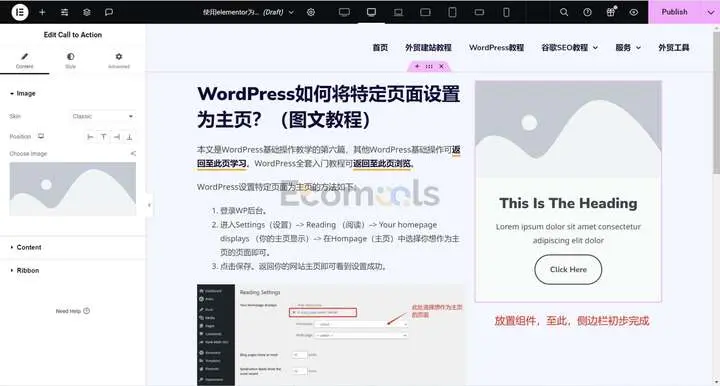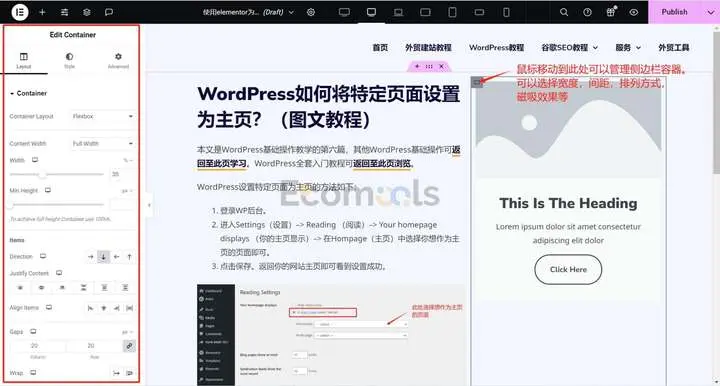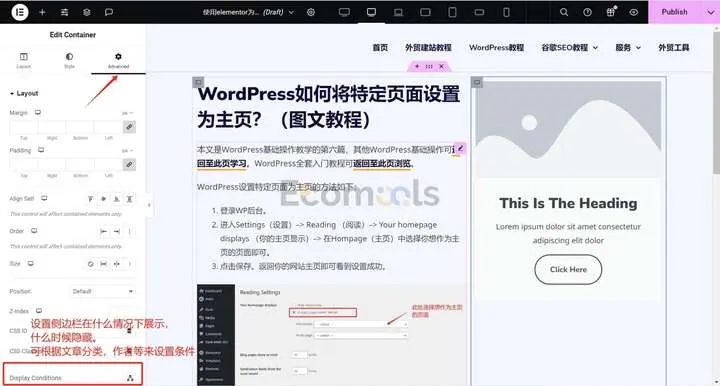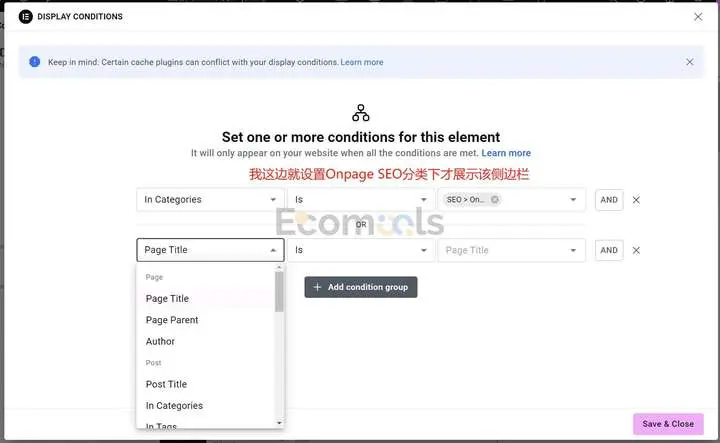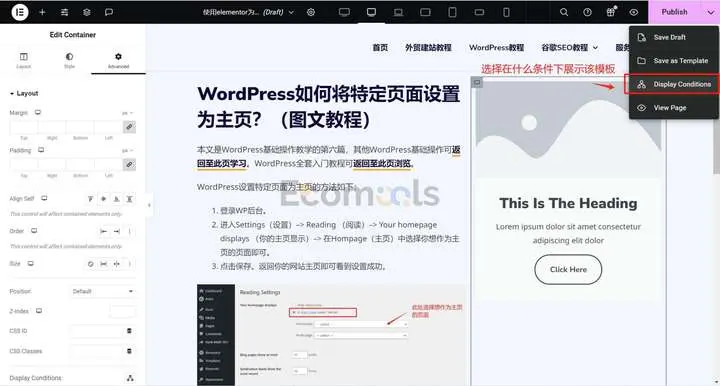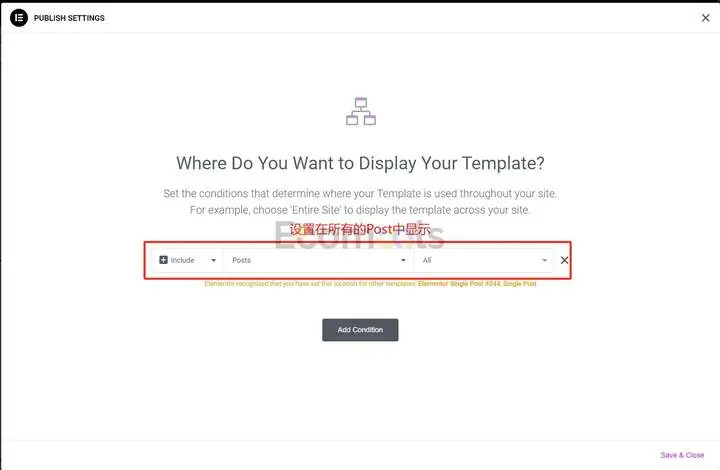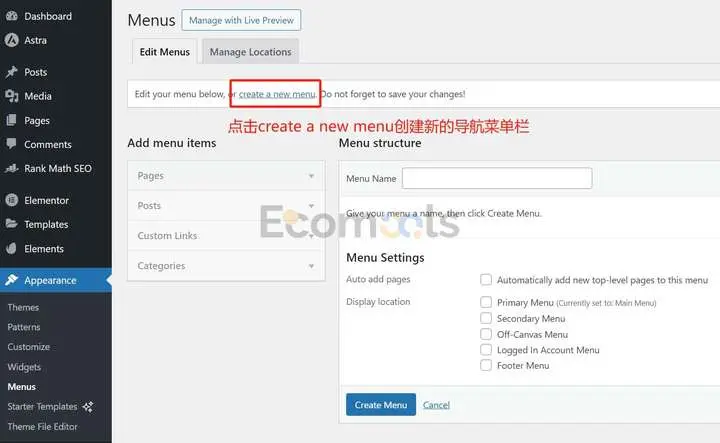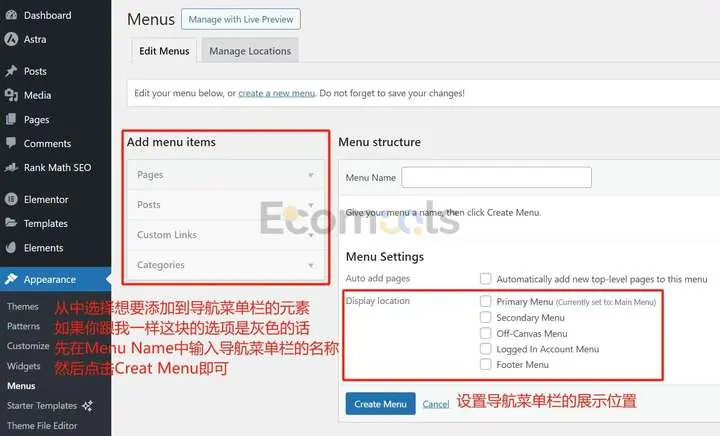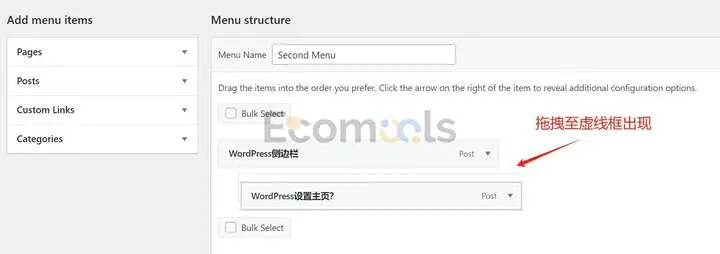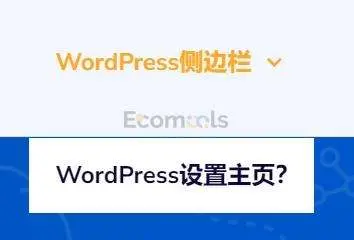掌握WordPress的後台操作意味着更高的工作效率。如果你是剛搭建好一個WordPress網站但是無從下手,那麼本教程就是專門為你量身定製的。
這篇WordPress後台基礎操作教程會涉及我們WordPress後台面板各個選項卡的操作,會帶你一步步掌握如何使用WordPress後台發佈文章、創建頁面、製作分類、設置主頁等核心操作。
一、登錄到WordPress後台
假設你的網站是(https://)example(dot)com/,那麼WordPress的後台地址就是(https://)example(dot)com/wp-login.php,我們訪問WordPress後台,輸入管理員賬號和密碼進入到WordPress網站後台。
我們也可以使用WordPress插件來更改我們的默認後台登錄地址來提升網站的完全性。
使用WPS Hide Login更改WP後台地址
我們可以安裝WPS Hide Login這個插件來輕鬆改變WordPress登錄地址。
在WordPress儀表盤中,搜索插件WPS Hide Login,選擇安裝,然後激活。
激活以後在Settings中找到WPS Hide Login。
在這裏我們可以設置後台登錄地址,以及設置訪問錯誤WP後台後重定向到什麼頁面。
設置完保存即可,這個URL一定得記住哦。
至此,WordPress博客後台登錄默認地址就更改完了。
忘記WP後台登錄地址怎麼辦?
通過FTP進入到wp-content/plugins,找到wps-hide-login這個文件夾,刪掉或者剪切粘貼至上一個文件夾,就能夠將後台登錄地址恢復至默認的wp-login.php。
二、更改永久鏈接
我們進入到後台除了熟悉後台操作,另外一件重要的事就是更改網站的永久鏈接。
永久鏈接就是指網站的鏈接結構。這些網址是文章、頁面、分類和標籤的唯一標識符,用於確保網站鏈接的長期穩定性和可訪問性。
永久鏈接一旦設置,就不會隨時間或內容更新而改變,確保用户和搜索引擎訪問的是穩定的鏈接。
我們設置永久鏈接(Permalinks)是為了確保你的網站網址結構清晰、友好且易於管理。使用包含關鍵詞的永久鏈接(比如 /category/keyword/)有助於搜索引擎理解頁面內容,提高搜索引擎排名。
可能很多人會誤解Slug跟永久鏈接的概念。Slug 是永久鏈接的一部分。
比如説:域名/blog/seo-tips/,seo-tips是slug,而 域名/blog/seo-tips/ 這是URL,也是永久鏈接(的一種結構)。
你可以這麼理解,我們設置永久鏈接,就是在設置網站的URL結構。
WordPress如何設置永久鏈接?
登錄WordPress後台,通過 Settings(設置) –> Permalinks(永久鏈接)即可進入修改永久鏈接的界面。
WordPress永久鏈接的格式有:
- 默認格式:如/p=123(不推薦,因為不具描述性)
- 日期和名稱:如 /2024/08/18/sample-post/
- 月份和名稱:如 /2024/08/sample-post/
- 數字:如 /archives/123
- 文章或頁面名稱:如 /sample-post/,推薦
- 自定義結構:如 /category/%category%/%postname%/
個人推薦使用文章或頁面名稱作為永久鏈接的結構,也就是圖中的Post name選項。方便在我們在slug中後面添加關鍵詞和描述性詞彙,對SEO效果有所幫助,而且也可以讓用户快速瞭解到我們這個網頁是關於什麼的。
清晰且帶有描述性的永久鏈接相比於包含數字ID類的永久鏈接,能夠讓用户更容易理解頁面的內容,便於記憶和分享。
三、WordPress儀表盤介紹
默認的WordPress後台儀表盤選項卡只有:Dashboard、Posts、Media、Pages、Comments、Appearance、Plugins、Users、Tools、Settings,其他的都是安裝了WordPress主題或者插件後才會出來的選項卡。
DashBoard
Home裏面顯示網站的活動摘要,如近期發佈的文章、近期評論、站點健康。
Updates裏面是WordPress版本、主題、插件的更新彙總。在更新之前,推薦先備份網站,以防更新後出現問題。
Posts選項
Posts選項卡里面就是管理我們網站文章(All Posts, Add New Post)、分類(Categories)和tag(標籤)的地方,
All Posts裏面我們可以查看、編輯、刪除和管理所有文章。
Add New Posts 可以創建新的文章,可以使用WordPress的編輯器添加文本、圖片、視頻等內容。有些主題默認是塊級編輯器(個人用不習慣)。如果我們安裝了Elementor插件,那就可以點擊左邊的 Edit with Elementor 按鈕進入可視化編輯界面。
當我們點擊Save Draft後,上面的界面就會多出該Post的Permalink(永久鏈接),我們可以在上面進行Slug的設置和優化。
點擊Edit with Elementor進入可視化頁面編輯界面後,可以通過拖拽組件的方式來進行頁面製作。左邊就是可用的組件,鼠標按住拖到右邊的區域即可。
Categories
Categories裏面可以管理文章的分類,幫助組織內容。我們新建分類的時候輸入分類名點擊保存就會自動幫我們生成分類的slug。Parent Category就是可以讓我們選擇父分類。比如我的Onpage SEO分類就是SEO分類下的子分類。
Tags
Tags為文章添加和管理標籤,便於搜索和歸檔。Categories有層級結構,而Tags是沒有的,這是Categories跟Tags的主要區別。你可以在Tags選項卡里面為你的文章添加標籤(通常使用關鍵詞添加標籤),讓讀者找到他們感興趣的相關話題。
Media
這個選項卡里面可以讓我們存儲和管理上傳的媒體文件,如圖片、視頻、文檔等
Add New Media File就是我們上傳網站內容的地方。Bulk Optimize不是WordPress自帶的而是安裝EWWW這個圖片壓縮插件才有的選項。EWWW可以幫我們自動壓縮上傳的JPG圖片(免費版本),壓縮其他格式的圖片需要Premium版本。
Pages
Pages這個選項卡里面可以新增頁面、管理所有頁面。
Pages跟Posts的區別是:
- Pages更多的用來製作頁面內容不會發生太多變化的內容,比如公司介紹、加入我們、隱私政策、退還貨政策等。
- Posts裏面可以讓用户發表評論,提高用户跟站長的互動性。
- Categories跟Tags只能對Posts進行分類,對Pages不行。
- Posts裏面有日期和作者,Pages沒有(默認沒有,可以用Elementor修改)
Add New Page跟Add New Post的界面類似,區別是添加頁面的時候不能夠選擇分類。
Comments
Comments標籤欄裏面可以讓我們管理訪客對文章和頁面的評論,包括審核、回覆、刪除和標記垃圾評論。
Appearance
Themes
Appearance中的Themes就是我們管理WordPress主題的地方,進入左上角的Add New後可以在主題市場中搜索我們想要的WP主題,但是付費的主題在這裏面是搜索不到的。
而且一般付費主題需要通過上傳壓縮包的方式來安裝。
點擊Add New Theme,然後點擊Upload Theme,就能夠出現上傳主題壓縮包的窗口。
Patterns
Patterns簡而言之就是能夠給網站添加可複用的自定義組件。個人比較少用,有了Elementor後可以替換掉這個功能了。
Customize
這個是WordPress中比較常用的功能之一。在這裏我們可以添加、修改網站的外觀,如顏色、字體、背景、LOGO、Footer、添加自定義CSS等。
這些設置的選項會根據WP主題的不同而不同。
Widgets
管理側邊欄、和Footer掛件的小工具。使用了Elementor後,Widgets小掛件用的也比較少了。
Menus
Menus就是導航菜單欄,也是比較常用的選項之一。你可以自定義創建多個菜單並決定它們在網站上的位置,比如頭部導航、底部導航或側邊欄。
我們可以包含各種類型的鏈接,包括站內的頁面、文章分類、自定義鏈接到外部網站,甚至是特定的帖子。
你可以輕鬆地拖放菜單項來重新排序,以及對菜單項進行編輯、刪除或新增子項(下拉菜單)。
清晰、有邏輯的導航結構可以幫助訪問者更好地理解網站結構,快速找到他們感興趣的內容。良好的導航菜單也是谷歌站內SEO的關鍵部分,有助於搜索引擎更好地理解網站內容和層次。
直觀的菜單設計可以減少訪問者的點擊次數,快速導航到目標頁面,提高網站的整體訪問效率和詢盤轉化率。
Plugins
WordPress插件是擴展和增強WordPress網站功能的工具,通過安裝插件,用户可以在不更改任何代碼的情況下添加新功能或改善現有功能。插件是WordPress的核心模塊,並且賦予了WordPress新的活力。
WordPress插件庫中有成千上萬種可以供我們選擇,但是一般在搭建外貿B2B網站的過程中,並不需要太多的複雜插件。
Installed Plugins中我們可以看到我們在網站中安裝的所有插件。
點擊Add New Plugin中就可以在插件市場中搜索我們需要的插件,付費插件跟付費主題一樣,需要從他們的官網中下載並通過壓縮包的方式上傳安裝。
Plugin File Editor,可以讓我們對插件代碼進行編輯。除非你懂,不然建議不要碰這裏面的東西。
Users
Users選項卡對應的是WordPress中的用户功能,是管理網站訪問權限和控制不同用户能進行哪些操作的重要部分。
在WordPress中,用户角色和權限管理是通過預設的角色來實現的,每個角色都有固定的權限集,這些權限定義了用户在網站上可以執行的操作。
WordPress中的用户分類有:
- 管理員(Administrator):對網站有完全的控制權,可以管理其他用户、更改設置、安裝插件和主題。此角色適用於網站所有者和主要開發者。
- 編輯者(Editor):能管理和發佈包括其他用户的文章在內的所有內容。此角色適用於負責內容管理和審核的用户。
- 作者(Author):可以發佈和管理自己的文章,但不能訪問其他用户創建的內容。適合只負責寫作而不需要進行內容審核或網站管理的用户。
- 貢獻者(Contributor):可以寫作和管理自己的文章,但不能直接發佈。他們的文章需要由具有發佈權限的用户(如編輯者)審核和發佈。此角色適合需要內容審查流程的環境。
- 訂閲者(Subscriber):只能管理自己的個人資料,沒有發佈或管理內容的權限。通常用於需要註冊才能評論或接收更新的用户。
Tools
這個選項卡里面的功能用的比較少,有些插件安裝以後入口會在這個選項卡里面,比如EWWW圖片壓縮插件。
Import跟Export用的比較少,如果是網站遷移一般用不到這兩個功能。我一般使用插件來做網站遷移。
Site Health裏面可以分析網站的配置和環境,提供有關網站性能和安全問題的詳細報告,並給出改進建議。也是用的比較少。
Settings
Settings選項則包含了多個子菜單,涵蓋了網站的全局配置和行為。這邊的選項一般是在建站之處就設定後,後面一般就不會再動的了。在這個選項卡里面,General、Reading、Discussion和Permalinks是我們常會進行一些全站配置的模塊。
General
設置網站的基本信息,如網站標題、標語、WordPress地址、站點地址、管理員電子郵件、時區、日期和時間格式。我們在網站建立之處的時候需要設置Site Title、Tagline、Site Icon、WordPress Address和Site Address(URL需要設置成https版本,可以手動設置也可以使用Really Simple SSL來設置),其他保持默認即可。
Writing
配置發佈內容時的默認設置,包括默認的文章類別和文章格式、鏈接轉換等。
Reading
我們WordPress網站主頁默認是展示我們的文章Post,在Reading這裏可以設置每一頁至多展示多少篇文章。Reading這裏還可以讓我們設置你想要的頁面作為網站的主頁。
Discussion
管理評論相關的設置,如是否允許評論、如何通知、評論必須滿足的條件、評論的審核等。
Media
設置媒體文件(如圖片)的處理方式,包括文件尺寸和組織方式。
Permalinks
更改網站的URL結構,這對於SEO非常關鍵,建議設置基於名稱的URL(Post Name),可以讓URL結構對搜索引擎更友好。
Privacy
幫助網站管理員創建隱私政策頁面,並管理用户數據的處理方式。下面的頁面截圖中紅色框起來其他功能的是安裝插件才有的。
四、發佈文章
塊級編輯器(Block Editor)
現在WordPress 安裝的版本都會默認是塊級編輯器(Block Editor),在塊級編輯器裏面可以快速添加各種元素。
經典編輯器(Classic Editor)
使用Classic Editor進行文章發佈(可以在插件市場裏面安裝)。
使用塊級編輯器和經典編輯器在WordPress發佈文章的步驟一般為:
- 登錄WordPress後台。
- 鼠標移動到Posts選項上 –> 點擊Add New Post
- 輸入標題,在文章編輯器處填寫內容。
- 為文章添加類別或標籤。不勾選分類會選擇歸屬在默認分類中。
- 寫好後可以點擊Preview預覽文章發佈後的樣子。Save Draft可以將當前文章保存為草稿。點擊Publish即可發佈內容。
Elementor編輯器
Elementor是一個可視化頁面編輯器,跟Block Editor類似,能夠以拖動組件的方式來進行頁面的搭建。但是在功能、響應式設計、組件模塊等各方面都比Block Editor強大。Elementor需要在插件市場中安裝。
使用Elementor編輯器的步驟:
- 登錄WordPress後台。
- 鼠標移動到Posts選項上 –> 點擊Add New Post
- 點擊Edit with Elementor進入Elementor可視化編輯界面
- 拖動組件,進行頁面編輯。
- 為文章添加類別或標籤、標題。Elementor編輯器裏面不能直接編輯Slug。
- 點擊Publish即可發佈內容。
WordPress發佈新文章界面的字段説明
標題
這是文章的標題(Title)。它將顯示為頁面的頂部和SEO搜索結果的主標題。
標題中可以用任意連字符,但是標題中使用的特殊字符只有 “-” 和 “\_” 會生成到Slug裏面去,其他的特殊字符會被自動轉換。
推薦閲讀:如何撰寫高點擊率標題
Slug
域名後面的這一段就稱之為Slug:
在Slug中使用對應的關鍵詞會對SEO有一定的積極影響。
但需要注意的是,使用Classic Editor的新建文章的時候默認沒有讓你更改Slug的地方。這裏需要點擊一下Save Draft保存一下或者點擊Publish發佈後才會出現。
或者可以在屏幕選項中調出來,然後拖動到右側邊欄中,這樣每次Add New Post的時候就可以直接編輯Slug。
Slug如果不進行手動編輯的話,WordPress是會默認把網站標題當做Slug的。
WordPress網站裏面,標題可以使用相同的,但是Slug不行。Slug是一種唯一標誌,如果標題相同的兩篇文章,另外一篇會以“-2”結尾。有三篇相同的,另外兩篇會以“-2”,“-3”結尾。
文章編輯區域
這是撰寫文章內容的主要區域。文章編輯區域也是上傳文件的一個入口,你可以在這裏添加文本、鏈接、圖片、視頻和其他媒體類型。
常用文章編輯快捷鍵
- Ctrl + c 複製
- Ctrl + v 粘貼
- Ctrl + a 選擇全部
- Ctrl + x 剪切
- Ctrl + z 撤銷
- Ctrl + y 重做
- Ctrl + b 加粗
- Ctrl + i 斜體
- Ctrl + u 下劃線
- Ctrl + k 插入鏈接
- Alt + Shift + c 居中佈局
- Alt + Shift + u 無序列表
- Alt + Shift + o有序列表
- Alt + Shift + m 插入圖片
- Alt + Shift + 1 Heading 1
- Alt + Shift + 2 Heading 2
- Alt + Shift + 3 Heading 3
- Alt + Shift + 4 Heading 4
- Alt + Shift + 5 Heading 5
- Alt + Shift + 6 Heading 6
更多快捷鍵可以查看這篇文章。
Categories(類別)和Tag(標籤)
類別和標籤的區別是類別有層級結構(有父類別子類別),而標籤是沒有的。每篇文章必須要歸屬於一個類別,不設置的話就會歸屬到默認類別。但是文章可以不歸屬於任何一個標籤。
修訂版本(Revision)
可以看到以前修改過的版本,需要保存或者發佈後才會保存下來。找到所需要的版本可以點擊ReStore恢復。
Featured Image
設置文章圖片的區域
這些就是在發佈文章中最常見的會涉及到的功能和字段。
五、頁面教學
文章跟頁面是Wordpres中最主要的兩種內容形式,文章(Posts)跟頁面(Pages)的區別是:
- Pages更多的用來製作頁面內容不會發生太多變化的內容,比如公司介紹、加入我們、隱私政策、退還貨政策等。
- Posts裏面可以讓用户發表評論,提高用户跟站長的互動性。
- Categories跟Tags只能對Posts進行分類,對Pages不行。
- Posts裏面有日期和作者,Pages沒有(默認沒有,可以用Elementor修改)
與發佈文章的流程類似,想要在Wordpres中發佈頁面,只需要:
- 登錄WordPress後台。
- 鼠標移動到Pages選項上 –> 點擊Add New Page
- 輸入標題,在頁面編輯器處填寫內容。點擊Edit with Elementor可以進入可視化編輯,需要安裝Elementor插件。
- 設置Slug。可以參考這篇文章來設置一個SEO友好的Slug。
- 為頁面添加父頁面(可選)。比如説我有個頁面是SEO,URL是:(https://)ecomools(dot)com/seo,我希望給這個頁面增加一個子頁面Onpage SEO(Slug默認是onpage-seo),那麼就可以在頁面屬性(Page Attributes)中的Parent選擇SEO頁面,選擇發佈。發佈後我這個子頁面的路徑就是(https://)ecomools(dot)com/seo/onpage-seo
- 頁面編輯好後可以點擊Preview預覽頁面發佈後的樣子。Save Draft可以將當前頁面保存為草稿。點擊Publish即可發佈內容。
使用塊級編輯器(WP默認編輯器)發佈頁面
使用經典編輯器(Classic Editor)發佈頁面
這個編輯器需要在插件市場中安裝,在Plugins –> Add New Plugin中搜索Classic Editor,安裝激活。激活以後按照上面的步驟進入到頁面編輯器就是以下界面:
Astra Settings是我安裝這個Wordpress主題 – Astra才有的設置。
使用Elementor可視化編輯器發佈頁面
使用Elementor進行可視化編輯的界面如下:
Elementor頁面製作的教程可以看這篇Elementor容器教程。雖然標題是寫容器和佈局,但是裏面也有很詳細的步驟來講述頁面製作。
快速克隆頁面或文章
WordPress中複製文章和頁面的方法一般有兩種:1)手動打開文章或頁面一個個複製,考驗的是我們的匠心精神;2)通過插件的方式,一鍵複製。我選擇後者。
我們通過安裝“Duplicate Post”這個插件來進行頁面和文章的快速克隆。
- 登錄WP後台
- 鼠標移動至Plugins選項卡,點擊Add New Plugin
- 在搜索框搜索Duplicate Post,選擇Inisev這個作者的Duplicate Post插件,安裝激活。其他兩個插件Yoast Duplicate Post, Duplicate Page也是可以使用的。
- 然後找到你想要複製的文章和頁面,鼠標移動至標題處,就會發現多了一個Copy的選項。點擊即可複製頁面或文章。
- 如果你想複製頁面和文章的時候只複製部分內容(比如説不要標題和Slug),那麼可以點開左側選項卡中的Copy & Delete Posts中調整。
將特定頁面設置為主頁
方法如下:
- 登錄WP後台。
- 進入Settings(設置)–> Reading (閲讀)–> Your homepage displays (你的主頁顯示)–> 在Hompage(主頁)中選擇你想作為主頁的頁面即可。
- 點擊保存。返回你的網站主頁即可看到設置成功。
六、上傳內容
WordPress支持上傳的文件類型
圖片
- .jpg
- .jpeg
- .png
- .gif
- .ico
文檔
- .doc, .docx
- .ppt, .pptx, .pps, .ppsx
- .odt
- .xls, .xlsx
- .psd
音頻
- .mp3
- .m4a
- .ogg
- .wav
視頻
- .mp4, .m4v
- .mov
- .wmv
- .avi
- .mpg
- .ogv
- .3gp
- .3g2
通過WordPress儀表盤上傳文件
WordPress中最常見的上傳方式就是通過WP後台儀表盤來上傳。在儀表盤中有三個地方可以讓我們上傳文件。
Media選項卡
- 登錄到WordPress後台。
- 在左側菜單中點擊“Media”>“Library”。
- 點擊頁面頂部的“Add New Media File”按鈕。
- 可以拖放文件到上傳區域,或點擊“選擇文件”按鈕,從你的計算機選擇文件進行上傳。
- 上傳完成後,文件將保存在媒體庫中,可以在任何需要的地方使用。
文件編輯器
- 文章編輯器裏面也可以上傳文件,在創建或編輯文章時,點擊內容編輯器中的“添加媒體”按鈕,或者按快捷鍵Shift+Alt+M即可打開WordPress的文件資源管理面板
- 點擊最左側的Upload File,然後拖放文件或使用“Upload File”按鈕上傳。
- 上傳後,可以選擇如何插入文件到文章或頁面中,例如作為圖片、鏈接或媒體播放器的一部分
頁面編輯器
跟文章編輯器一樣,我們也可以在頁面編輯器中來上傳文件。操作流程跟頁面編輯器一模一樣。
通過FTP上傳文件至WordPress
這種方式一般用的比較少,但是有時候需要上傳大文件的時候可能會需要用到FTP的方式來上傳。
1. 準備FTP客户端
- 首先準備一個FTP客户端,我們可以用FileZilla、Cyberduck。
- 獲取你的網站FTP登錄憑證:FTP服務器地址、FTP用户名和對應密碼。
2. 連接到服務器
- 打開FTP客户端,輸入FTP服務器地址、用户名和密碼進行連接。
3. 上傳文件
- 連接成功後,你會看到本地文件(你的電腦)和遠程文件(網站服務器)。
- 在本地文件區域找到要上傳的文件。
- 在遠程文件區域導航到wp-content/uploads文件夾。這是WordPress存儲所有媒體文件的默認位置。
- 將文件從本地區域拖到遠程區域的uploads文件夾中。耐心等待上傳完畢。
4. 在WordPress註冊上傳的文件
- 通過FTP上傳的文件不會自動出現在WordPress媒體庫中。為了能夠在WordPress中使用這些文件,可以安裝Media from FTP這款插件來進行媒體文件的註冊。
七、管理分類讓網站結構更清晰
我們在WP儀表盤介紹這篇文章裏面初步認識了Categories(類別)和Tags(標籤)。類別和標籤的區別是類別有層級結構(有父類別子類別),而標籤是沒有的。每篇文章必須要歸屬於一個類別(不設置的話就會歸屬到默認類別),但是文章可以不歸屬於任何一個標籤。類別和標籤使用得當的話,可以讓用户更容易地瀏覽我們的網站。
Categories(類別)
類別是一種分層分類法,可以讓我們建立樹狀的結構,允許我們有父類別和子類別。
我們通過 WP後台 –> Posts –> Categories 可以進入到類別界面。
這個界面分為“添加新類別”和“類別表”兩部分。
每個新類別包含四個信息:Name(類別名稱)、Slug(類別固定鏈接)、Parent Category(父類別)和Description(描述)。
- Name(類別名稱):類別名稱必須唯一。
- Slug(類別固定鏈接):類別固定鏈接也必須唯一,用於URL中。
- Parent Category(父類別):如果你想將此類別設置為子類別,可以在此下拉菜單中選擇父類別。例如,我有個“Onpage SEO”的類別,它是“SEO”類別中的子類別。我在新增類別的時候就可以在Parent Category中選中“SEO”,點擊“Add New Category”就可以為“SEO”類別創建一個子類別“Onpage SEO”。需要注意的是,歸屬於“Onpage SEO”類別下的文章,也都屬於“SEO”類別
- 描述:類別描述是可選的。一些主題利用類別描述,其他則不,所以有無描述可能會改變類別在你的網站上的顯示方式。即使你的網站主題不使用它們,你仍可能會發現它們在管理角度上有用。
如何管理Categories(類別)
右側的“類別表”中可以看得到我們當前網站的所有類別,以及每個類別下的文章有多少。如果將鼠標移到某個類別上,則會出現一組選項,允許我們編輯、快速編輯或刪除該類別(默認類別不可刪除,但是可以更改名稱和Slug)。
如果需要更改默認類別,可以通過“Settings”–>“Writing”中進行更改。
如果需要將類別轉換成標籤,可以安裝Category to Tag Converter,可以點擊這裏安裝。
Tags(標籤)
Tags(標籤)可以相關的文章歸檔到一起,並且一般使用關鍵詞命名,可以讓讀者快速瞭解文章是關於什麼的。標籤(Tags)分類會比類別更加具體,一篇文章可以有多個類別,也可以有多個標籤。標籤可以放置在文章右側的側邊欄中。
添加類別可以在
1) “Post” –> “Tags”中添加;
2)也可以在文章編輯頁面的右側“Tags”中去添加,每個標籤之間用英文逗號隔開,或者每輸入一個標籤按一下回車即可將文章歸屬到特定標籤中。
如果你網站有使用標籤分類法,可以點擊“Choose from the most used tags”中選擇最常用的標籤。
八、側邊欄設置
ordPress側邊欄(Sidebar)是網站頁面上用於展示各種小工具和內容的區域。它通常位於頁面的左側或右側,但具體位置可以根據主題的設計而變化,有些主題甚至支持在底部或頂部展示側邊欄。側邊欄的主要作用是提供一個方便的位置來展示非主要內容,如導航鏈接、文本、圖片、搜索框、廣告、最新文章列表等。
除了主題默認自帶的側邊欄,使用Elementor Pro的模板(Template)功能,可以在側邊欄實現更多的功能如添加動畫、漸變背景和高級排版選項,提升側邊欄的視覺吸引力和用户交互體驗。
個人認為,使用Elementor Pro來搭建側邊欄最有用的設置當屬條件邏輯顯示功能,可以根據訪客的行為或所在頁面類型、所屬分類來決定顯示哪些側邊欄內容。
WordPress側邊欄功能
- 導航:提供鏈接到網站的主要部分,如分類目錄、特定頁面或外部鏈接,以幫助用户導航網站。
- 功能增強:放置各種小工具,如搜索框、最近的帖子、最近的評論、日曆或社交媒體鏈接。
- 廣告:展示廣告或贊助鏈接,是網站變現的常用位置。
- 互動:放置訂閲表單、調查問卷或用户登錄表單,增加用户參與。
- 個性化內容:展示定製內容或信息,如用户個人資料信息、天氣更新或個性化的歡迎消息。
WordPress如何管理和自定義側邊欄(默認方式)
注意:我是用的是Astra主題,如果你使用的是其他主題,那麼界面以及選項會有不一樣的地方。但是設置管理側邊欄的步驟都是共通的:
- 編輯側邊欄。通過Appearance(外觀)>Widgets(小工具)進入到小工具編輯模塊編輯側邊欄。
- 管理側邊欄。通過通過 Appearance(外觀)> Customize (自定義)> Sidebar (側邊欄)管理側邊欄的展示方式和寬度。
編輯側邊欄
1. 登錄WP後台,點擊 Appearance(外觀)>Widgets(小工具)進入小工具編輯模塊。顯示如下:
其中Main Sidebar就是我們編輯側邊欄的地方。將可用的組件拖放到側邊欄區域或從側邊欄中移除它們。大多數組件都有自己的配置選項,如標題、顯示數量、特定內容等。點擊組件內的下拉菜單可以訪問和修改這些設置。修改完成後,點擊Update。打開有側邊欄的頁面,刷新即可看到效果。如果滿意,就可以保存更改。
管理側邊欄的展示方式
通過 Appearance(外觀)> Customize (自定義)> Sidebar (側邊欄) 來訪問小工具管理模塊。
以Astra主題為例,這邊可以管理側邊欄的展示方式(左側、右側還是不顯示側邊欄)以及側邊欄的寬度。具體的側邊欄設置選項會根據主題的不同而不同。選擇你希望的側邊欄展示方式,點擊Published後,刷新頁面即可看到更改。
使用Elementor Pro管理側邊欄(推薦)
儘管使用Elementor來搭建網站需要額外的學習成本,但是這個插件有強大的設計功能,如動畫、漸變背景和高級排版選項,可以提升網站的美觀和專業性,還可以增強網站的實用性和互動性。
但是想要使用Elementor來自定義側邊欄,得使用他們的付費版本Elementor Pro。以下是具體步驟:
1. 登錄WP後台。點擊WP左側側邊欄的 Templates –> Theme Builder。
2. 點擊Add New Template。你如果是為文章新建側邊欄,就選擇Single Post;如果你想為頁面新建側邊欄,就選擇Single Page,選擇完畢以後輸入模板的名稱,進入到可視化編輯頁面。我們這邊選擇Single Post。
3. 為模板新增容器。點擊+號,新增容器。
4. 選擇容器的佈局方式。我們選擇Flexbox。
5. 選擇佈局結構。是兩列布局還是三列布局或者任意佈局。自己選擇即可,我們這邊用兩列布局作示範。
6. 調整小容器。選擇完佈局結構以後,Elementor生成了三個容器,一個大容器,大容器裏面有左右兩個小容器。鼠標移動至右側小容器,點擊左上方的設置,調出容器設置選項,我們在這裏調整側邊欄的寬度。
額外説明:
容器(Container)是一個比較新的佈局元素,旨在提供更高的靈活性和控制力來構建複雜的頁面佈局。容器元素是對原有的“節”(Section)和“列”(Column)佈局系統的一種增強,提供了更細緻的佈局控制和更強大的設計能力。
容器允許你在一個單一的、更加靈活的元素中創建多個行和列,而不需要像以前那樣為每一行創建一個新的“節”
調整右側小容器寬度至35%,可以根據實際情況自行調整。左側的容器選項還可以讓我們選擇容器內元素的水平排列方式、垂直排列方式等,自行探索,我們這邊只講設置側邊欄。
7. 設置大容器的排列方式。點擊大容器設置,選擇居中排列。
8. 填充左側容器元素。設置大容器的排列方式後,點擊左上角“+”號, 可以讓我們選擇需要填充至頁面的元素。因為我們現在編輯的是Posts的模板,所以要將標題(Post Title)和內容(Post Content)放置到左側容器中(你也可以放置在右側容器,那麼左側容器就放側邊欄)。不然的話,你將模板發佈並應用至全部文章後,你就會發現你的所有Post都沒有標題和內容。
9. 填充側邊欄位置元素。填充完Post的內容後,右側容器現在其實就是我們的側邊欄,我們可以根據自己的需要將左側元素拖拽至右側容器中。
我這裏選擇放置Call to Action組件至側邊欄,這裏已經初步完成了側邊欄的元素填充。
10. 繼續調整右側側邊欄容器。打開右側側邊欄容器的選項,再次對容器進行你想要的細微調整。調整寬度、排列方式或者磁吸效果(Advanced –> Motion Effects處設置)等。
11. 設置右側容器的條件邏輯顯示。設置側邊欄在什麼情況下顯示,什麼時候隱藏。
可以根據文章的分類,作者,標題等條件來進行單獨或者組合條件設置。
12. 設置Post模板的條件邏輯展示。點擊右上側的下箭頭,選擇Display Conditions(注意,這個是Post模板的展示條件,第12步是右側容器的展示條件,可以組合使用。)
我們這邊顯示在所有的Post中使用該模板,然後點擊保存,點擊Publish發佈該模板。然後所有的文章的側邊欄就設置好了。因為我已經有設置Post模板,所以下方黃字會顯示有衝突。
現在所有的文章側邊欄都會變成我剛剛設置的模板,而且剛剛只有CTA元素的側邊欄只會在Onpage SEO中顯示。其他類目的文章則不會有該側邊欄。你可以根據你的想法來自定義側邊欄。
如果你在不同的類目中需要展示不同的側邊欄,可以使用模板的條件展示功能來達到這個效果,唯一缺點就是可能需要針對不同的類目文章製作不同的文章模板。
九、菜單欄設置
WordPress的導航欄是決定網站結構很重要的一部分。一個直觀的菜單導航欄不僅能夠使得用户能夠快速理解網站的結構,提升瀏覽效率和用户滿意度,還能改善網站的整體結構和搜索引擎優化表現。
WordPress如何設置導航菜單欄?
登錄WP後台,通過Appearance –> Menus即可進入到WordPress的菜單設置界面。點擊create a new menu。
我們剛搭建好WordPress的時候默認每新建一個頁面都會顯示在主菜單裏面,這是因為我們沒有給菜單欄做設置。我們創建一個新的菜單導航欄,不要勾選Automatically add new top-level pages to this menu就不會出現這樣的情況了。
我們在此處需要做的事情只有兩件:
- 將想要的元素添加至導航菜單欄。從左側的選項中選擇我們想要添加到導航菜單欄的元素,如果這塊選項是灰色的話,那麼先給這個導航菜單欄命名,點擊Create Menu即可正常選擇。
- 設置導航菜單欄的顯示位置。我們一般選擇Primary Menu即可。
我們可以選擇添加至導航菜單欄的元素會根據我們安裝的主題和插件不一樣而不同,比如安裝了多語言插件的話,會多出一個Language Switcher(語言切換器)的元素在裏面讓我們選擇。安裝了Woocommerce的話,會多出產品、產品類別、產品標籤等。
這裏可以特別説明的是Custom Links這個選項。這個選項可以讓我們填寫任意錨文本,跳轉至任何鏈接。
如何創建二級導航菜單欄?
菜單欄是可以有層級結構的,可以讓我們創建一級導航,二級導航。實現起來也很簡單。
比如説我這裏有兩個選項,我想要“WordPress設置主頁”成為“WordPress側邊欄”的子欄目,只需要用鼠標點擊“WordPress設置主頁”往右拖動。
一直拖動到出現一個子級虛線框,鬆開鼠標即可。
前端效果就是這樣子:
該WordPress後台操作系列教程出自於Ecomools